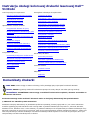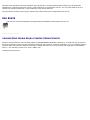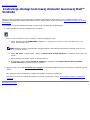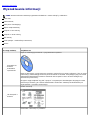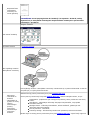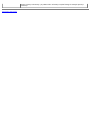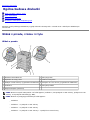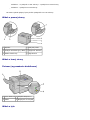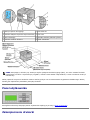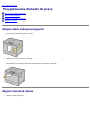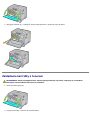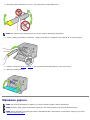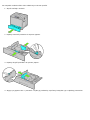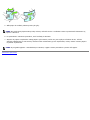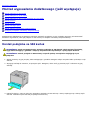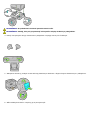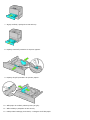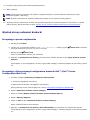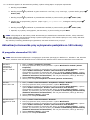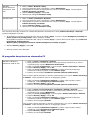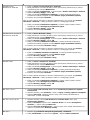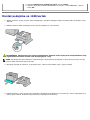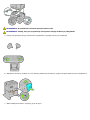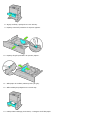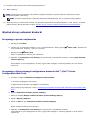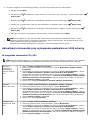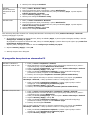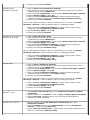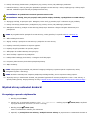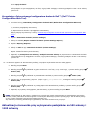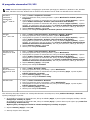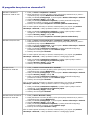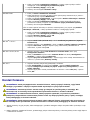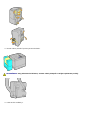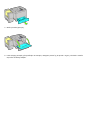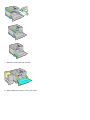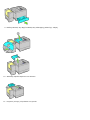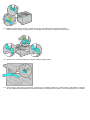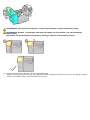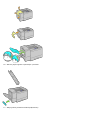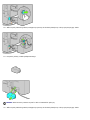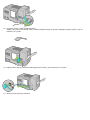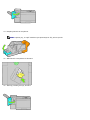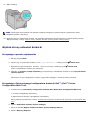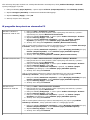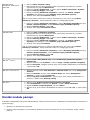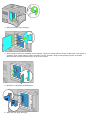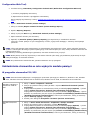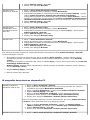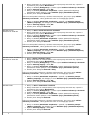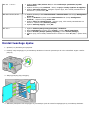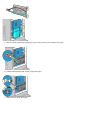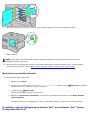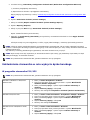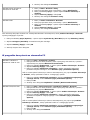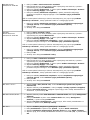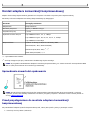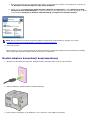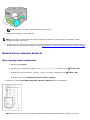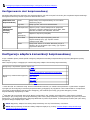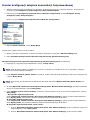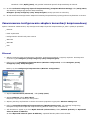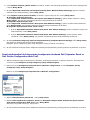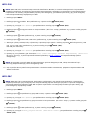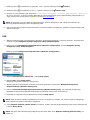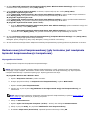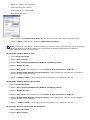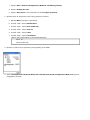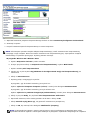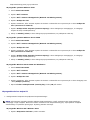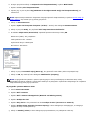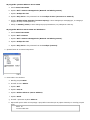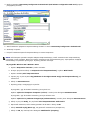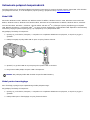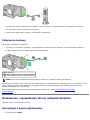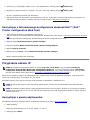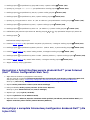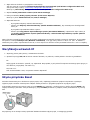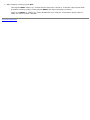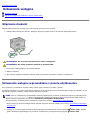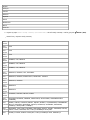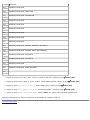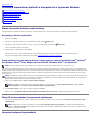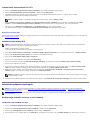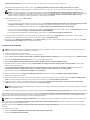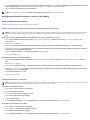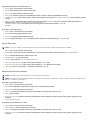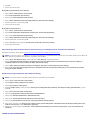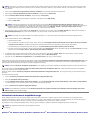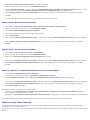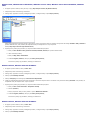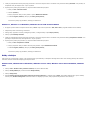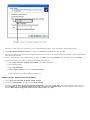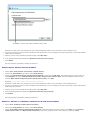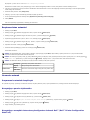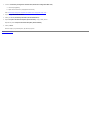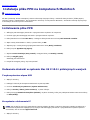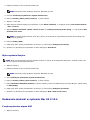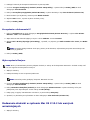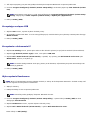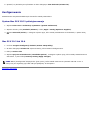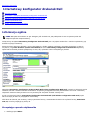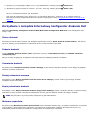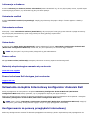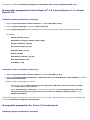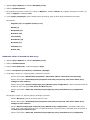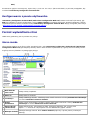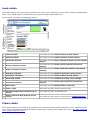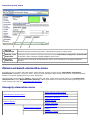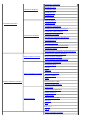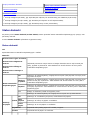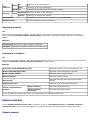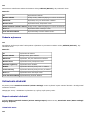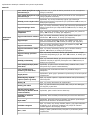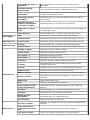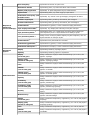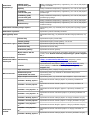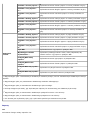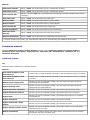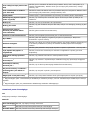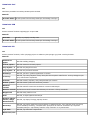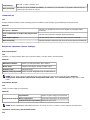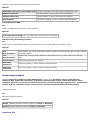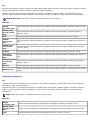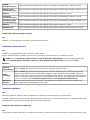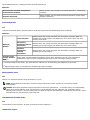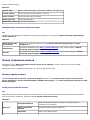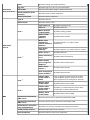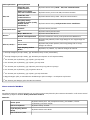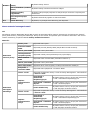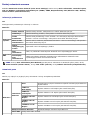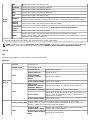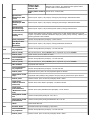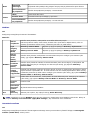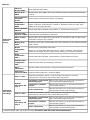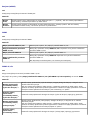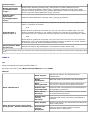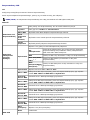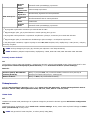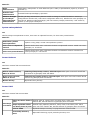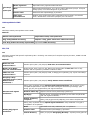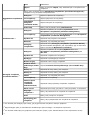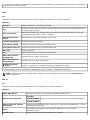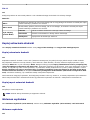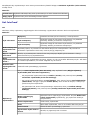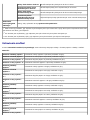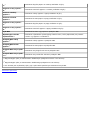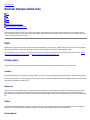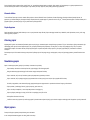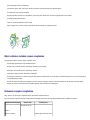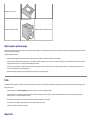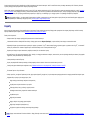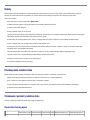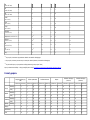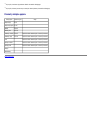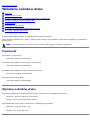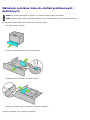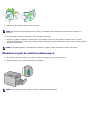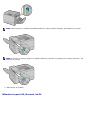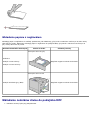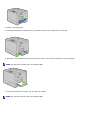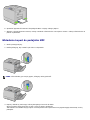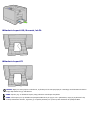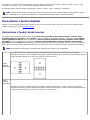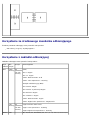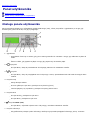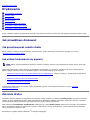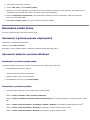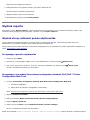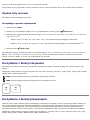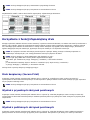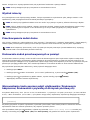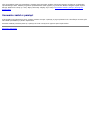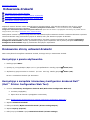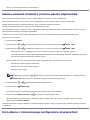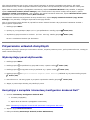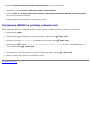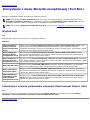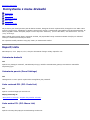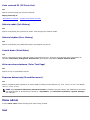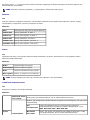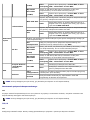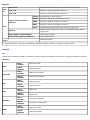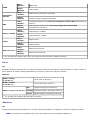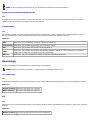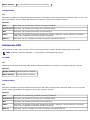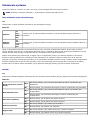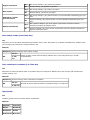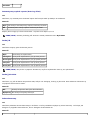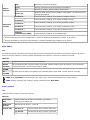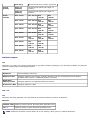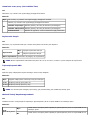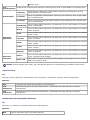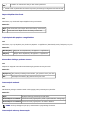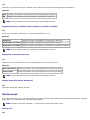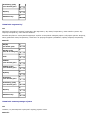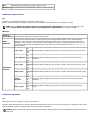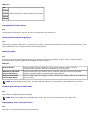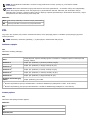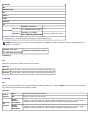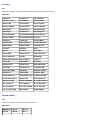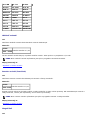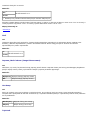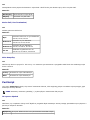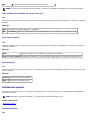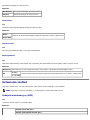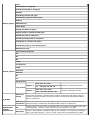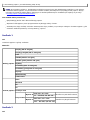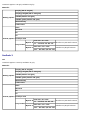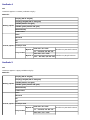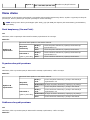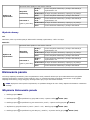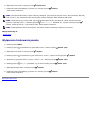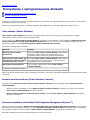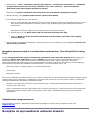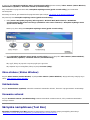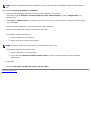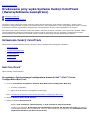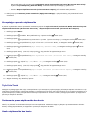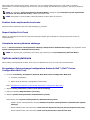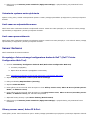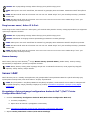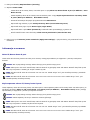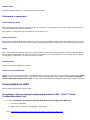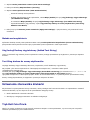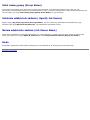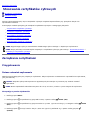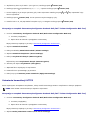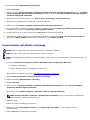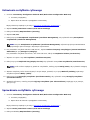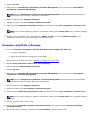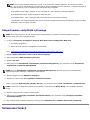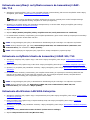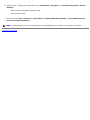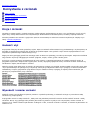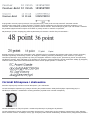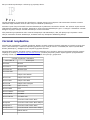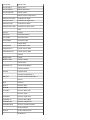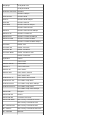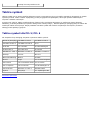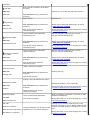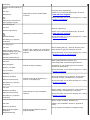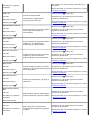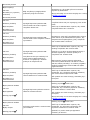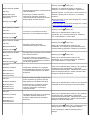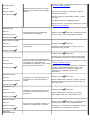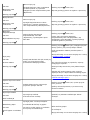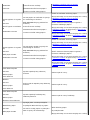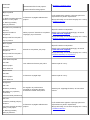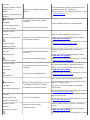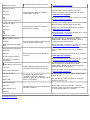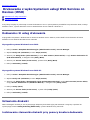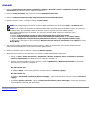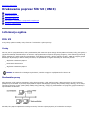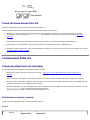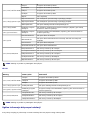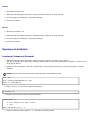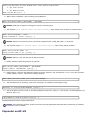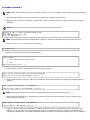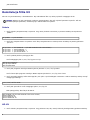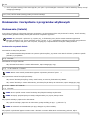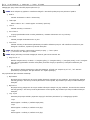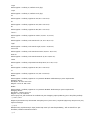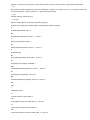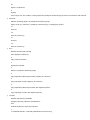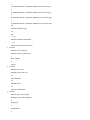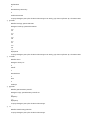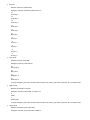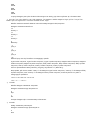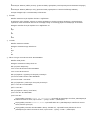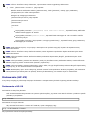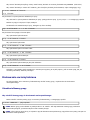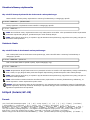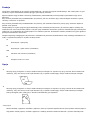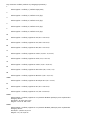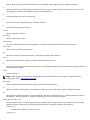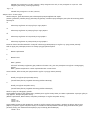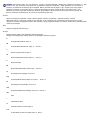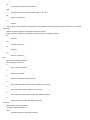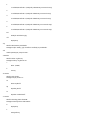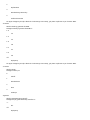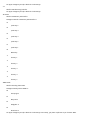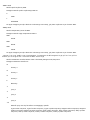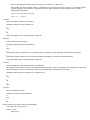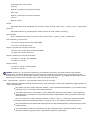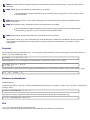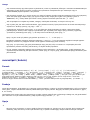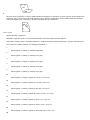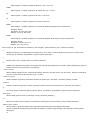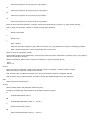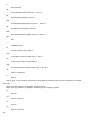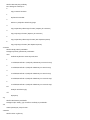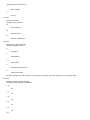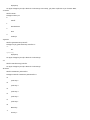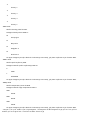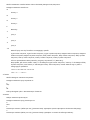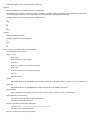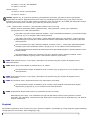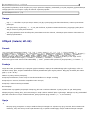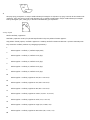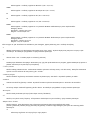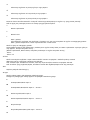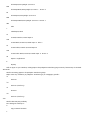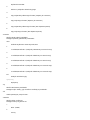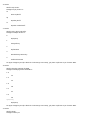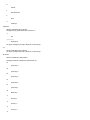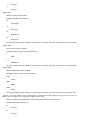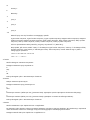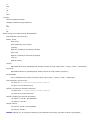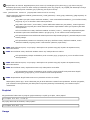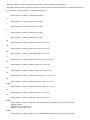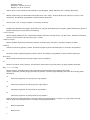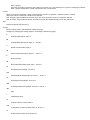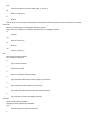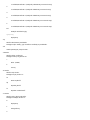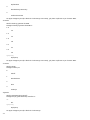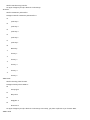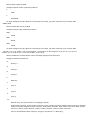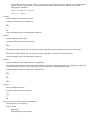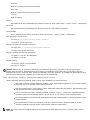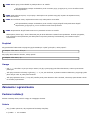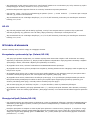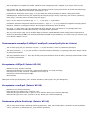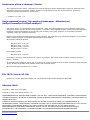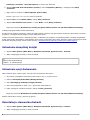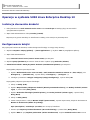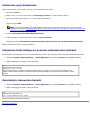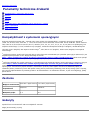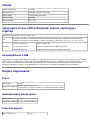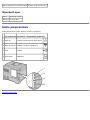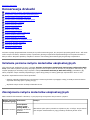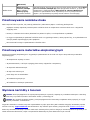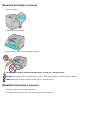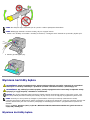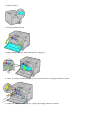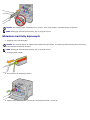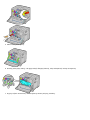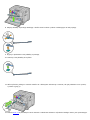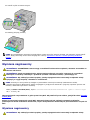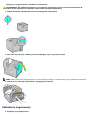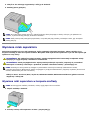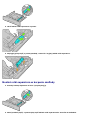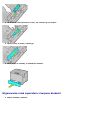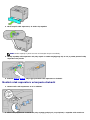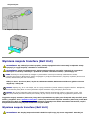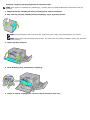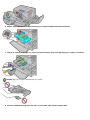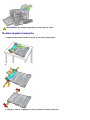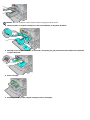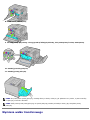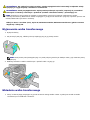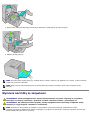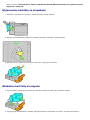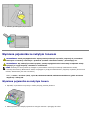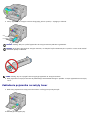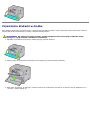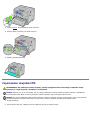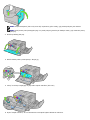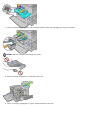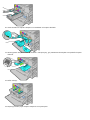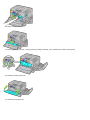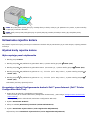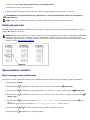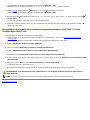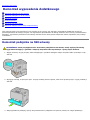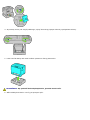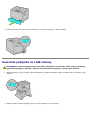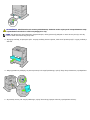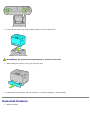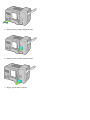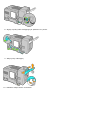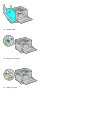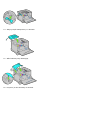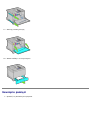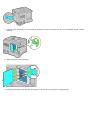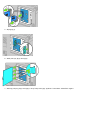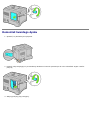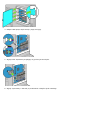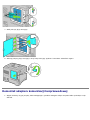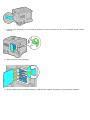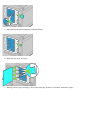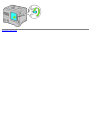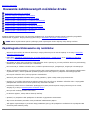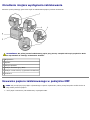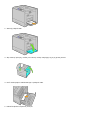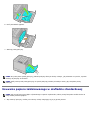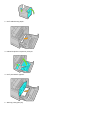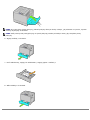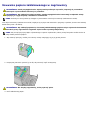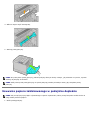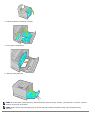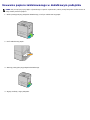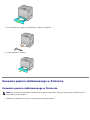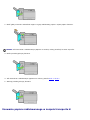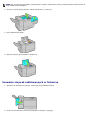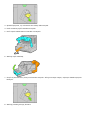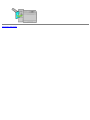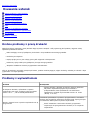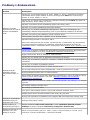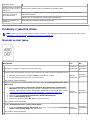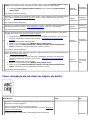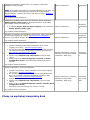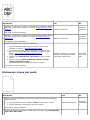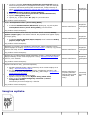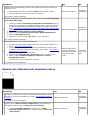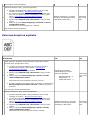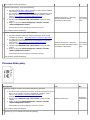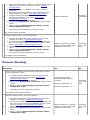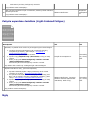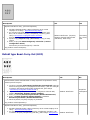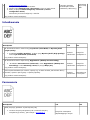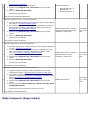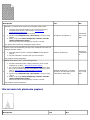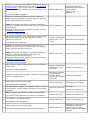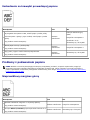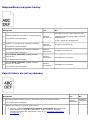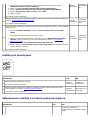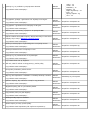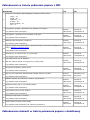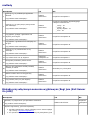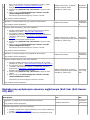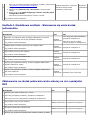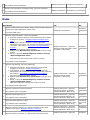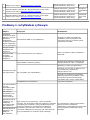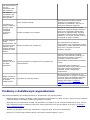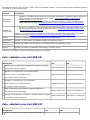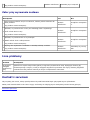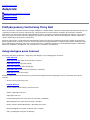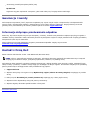Dell 5130cdn Color Laser Printer instrukcja
- Kategoria
- Drukarki laserowe / LED
- Typ
- instrukcja

Instrukcja obsługi kolorowej drukarki laserowej Dell™
5130cdn
Przed rozpoczęciem użytkowania
Instrukcja obsługi kolorowej drukarki
laserowej Dell™ 5130cdn
Wyszukiwanie informacji
Ogólna budowa drukarki
Wprowadzanie ustawień drukarki
Przygotowanie drukarki do pracy
Montaż wyposażenia dodatkowego (jeśli
występuje)
Podłączenie drukarki do komputera lub
do sieci
Ustawienia wstępne
Instalacja sterowników drukarki w
komputerach z systemem Windows
Instalacja pliku PPD na komputerach
Macintosh
Korzystanie z drukarki
Internetowy konfigurator drukarek Dell
Wskazówki dotyczące nośników druku
Wkładanie nośników druku
Panel użytkownika
Drukowanie
Szczegółowe informacje dla użytkownika
Ustawienia drukarki
Korzystanie z menu Skrzynki narzędziowej
Korzystanie z menu drukarki
Korzystanie z oprogramowania drukarki
Drukowanie przy wykorzystaniu funkcji
ColorTrack (Uwierzytelnianie zewnętrzne)
Stosowanie certyfikatów cyfrowych
Korzystanie z czcionek
Komunikaty drukarki
Drukowanie z wykorzystaniem usługi Web
Services on Devices (WSD)
Drukowanie z wykorzystaniem UX Filter (UNIX)
Drukowanie z wykorzystaniem CUPS (Linux)
Parametry techniczne drukarki
Konserwacja drukarki
Konserwacja drukarki
Demontaż wyposażenia dodatkowego
Usuwanie zablokowanych nośników druku
Usuwanie usterek
Usuwanie usterek
Załącznik:
Załącznik:
Komunikaty drukarki
RADA: RADA zwraca uwagę na ważne informacje, które pozwalają lepiej wykorzystać możliwości drukarki.
UWAGA: UWAGA sygnalizuje możliwość uszkodzenia sprzętu lub utraty danych oraz mówi jak tego uniknąć.
OSTRZEŻENIE: OSTRZEŻENIE zwraca uwagę na możliwość zniszczenia urządzenia, doznania uszczerbku na
zdrowiu lub śmierci.
Producent zastrzega sobie możliwość dokonania zmian w niniejszej dokumentacji bez powiadomienia.
© 2009 Dell Inc. Wszelkie prawa zastrzeżone.
Powielanie niniejszej dokumentacji w jakikolwiek sposób bez uprzedniej pisemnej zgody Dell Inc. jest surowo zabronione.
W tekście pojawiają się znaki handlowe: Dell oraz logo DELL są znakami handlowymi firmy Dell Inc.; Microsoft, Windows,
Windows Server, Windows Vista, i Active Directory są znakami handlowymi lub zarejestrowanymi znakami handlowymi firmy
Microsoft Corporation w USA i/lub innych krajach; MAC OS jest zarejestrowanym znakiem handlowych Apple Inc.; Adobe jest
albo zarejestrowanym znakiem handlowym lub znakiem handlowym Adobe Systems w USA i/lub innych krajach;Wi-Fi jest
zarejestrowanym znakiem handlowym Wi-Fi Alliance.

Pozostałe znaki handlowe lub nazwy handlowe wykorzystywane w niniejszej dokumentacji odnoszą się do podmiotów
zgłaszających roszczenia do danych znaków i nazw handlowych lub produktów. Dell Inc. nie rości sobie żadnych praw w
stosunku do znaków handlowych i nazw handlowych poza swoimi własnymi.
Oprogramowanie drukarki wykorzystuje niektóre kody zdefiniowane przez Independent JPEG Group.
RSA BSAFE
W drukarce zostało zainstalowane oprogramowanie RSA BSAFE produkcji RSA Security Inc..
____________________
OGRANICZONE PRAWA RZĄDU STANÓW ZJEDNOCZONYCH
Niniejsze oprogramowanie i dokumentacja objęte są OGRANICZONYMI PRAWAMI. Oznacza to, że Rząd USA ma ograniczone
prawo do korzystania, powielania lub ujawniania niniejszych treści zgodnie z zapisem podpunktu (c)(1)(ii) paragrafu Rights in
Technical Data and Computer Software zawartego w DFARS 252.227-701 oraz wytycznych FAR mających tu zastosowanie:
Dell Inc., One Dell Way, Round Rock, Texas, 78682, USA.
Listopad 2009 Wersja A01

Powrót do spisu treści
Instrukcja obsługi kolorowej drukarki laserowej Dell™
5130cdn
Klikając na linki znajdujące się po lewej stronie, uzyskamy informacje na temat funkcji, opcji i działania drukarki. Inne
informacje dotyczące dokumentacji technicznej drukarki można znaleźć za pomocą sekcji "Wyszukiwanie informacji (Finding
Information)."
Aby zamówić z firmy Dell zapasowe kartridże z tonerem lub inne materiały eksploatacyjne:
1. Kliknij dwukrotnie na ikonę znajdującą się na pulpicie.
Jeśli nie można znaleźć tej ikony na pulpicie, wykonaj następujące kroki:
a. Kliknij dwukrotne na plik DLRMM.EXE w katalogu "C:\Program Files\Dell Printers\Additional Color
Laser Software\Reorder".
RADA: Katalog, w którym zainstalowano oprogramowanie i dokumentację Dell podczas instalacji może być inny
niż "C:\Program Files\".
b. Kliknij Plik (File) na pasku zadań, i kliknij na Utwórz skrót (Create Shortcut) w rozwijanym menu, które się
pojawi.
c. Kliknij prawym przyciskiem myszy na utworzoną ikonę.
d. Z rozwijanego menu, wybierz Wyślij do (Send To) a następnie kliknij Pulpit (utwórz skrót) (Desktop
(create shortcut)) w podmenu, które się pojawi.
2. Wejdź na stronę firmy Dell www.dell.com/supplies
z materiałami eksploatacyjnymi do drukarek, lub zamów je przez
telefon.
Aby usprawnić proces zamawiania, przygotuj identyfikator serwisowy drukarki Dell.
Informacje na temat jak znaleźć identyfikator serwisowy znajdują się w sekcji "Kod szybkiego serwisu i identyfikator
serwisowy."
Powrót do spisu treści

Powrót do spisu treści
Wyszukiwanie informacji
RADA: Poniższe akcesoria stanowią wyposażenie dodatkowe i można zakupić je oddzielnie:
kabel USB,
kabel Ethernet,
kabel portu równoległego,
adapter bezprzewodowy,
podajnik na 550 arkuszy,
podajnik na 1100 arkuszy,
dysk twardy,
moduł pamięci z możliwością rozszerzenia,
finiszer.
To czego szukasz, znajdziesz tu.
Sterowniki do
drukarki
Przewodnik
użytkownika
Płyta CD zawierającą Sterowniki i oprogramowanie użytkowe
Płyta CD Sterowniki i oprogramowanie użytkowe zawiera film na temat konfiguracji, film na temat
konserwacji, dokumentację techniczną oraz sterowniki do drukarki. Korzystając z płyty CD można
odinstalować/zainstalować ponownie sterowniki lub korzystać z filmu na temat konfiguracji i
dokumentacji technicznej.
Na płycie mogą znajdować się pliki "czytaj to" z najnowszymi aktualizacjami dotyczącymi zmian
technicznych drukarki, jak również zaawansowane technicznie materiały dla doświadczonych
użytkowników i personelu technicznego.
Jak korzystać z
drukarki
Krótka instrukcja
Przewodnik "Informacje o produkcie"

Bezpieczeństwo
użytkowania
Informacje na
temat gwarancji
OSTRZEŻENIE: Przed przystąpieniem do instalacji i korzystania z drukarki, należy
zapoznać się ze wszystkimi instrukcjami bezpieczeństwa zawartymi w przewodniku
Informacje o produkcie.
Jak ustawić drukarkę
Diagram ustawień
Usuwanie usterek " Usuwanie usterek"
Kod szybkiego serwisu i
identyfikator serwisowy
Kod szybkiego serwisu i identyfikator serwisowy umieszczone są na prawo od kartridża z tonerem
pod pokrywą i na tylnej ściance drukarki.
Najnowsze
sterowniki do
drukarki
Odpowiedzi na
pytania ze strony
serwisu
technicznego i
pomocy
technicznej
Dokumentacja
techniczna
drukarki
Odwiedź stronę pomocy technicznej firmy Dell support.dell.com
Strona pomocy technicznej firmy Dell support.dell.com,, zawiera narzędzia online, w tym:
Rozwiązania - podpowiedzi jak rozwiązywać problemy, teksty techniczne oraz kursy
online;
Aktualizacje - aktualizacje informacji dotyczące komponentów, na przykład
sterownia drukarki;
Obsługa klienta - Informacje kontaktowe, status zamówień, gwarancja oraz
informacje dotyczące napraw;
Pliki do pobrania - sterowniki;
Instrukcje obsługi - dokumentacja techniczna i parametry techniczne drukarki.
Można wejść na stronę pomocy technicznej firmy Dell support.dell.com, wybrać swój region na

Powrót do spisu treści
Ogólna budowa drukarki
Widok z przodu, z boku i z tyłu
Panel użytkownika
Zabezpieczenie drukarki
Zmawianiee materiałów eksploatacyjnych
Poniższe rysunki pokazują standardowy wygląd drukarki kolorowej Dell™ 5130cdn wraz z niektórymi dodatkowymi
akcesoriami.
Widok z przodu, z boku i z tyłu
Widok z przodu
1 Środkowa taca odbiorcza 2 Pokrywę prawa
3 Pojemnik na zużyty toner 4 Osłona wewnętrzna
5 Podajnik na 550 arkuszy (wyposażenie dodatkowe) 6 Podajnik na 1100 arkuszy (wyposażenie dodatkowe)
7 Szuflada 1 8 Pokrywa przednia
9 Zespół transportu (Belt Unit)
RADA: Można korzystać maksymalnie z 6 źródeł papieru (szuflada 1, dwa podajniki na 550-arkuszy, podajnik na 1100
arkuszy, oraz podajnik wielofunkcyjny MPF).
RADA: Możliwe są następujące kombinacje źródeł papieru:
Szuflada 1
Szuflada 1 + 1 podajnik na 550 arkuszy
Szuflada 1 + 2 podajnik na 550 arkuszy
Szuflada 1 + 1 podajnik na 550 arkuszy + 1 podajnik na 1100 arkuszy

Szuflada 1 + 2 podajnik na 550 arkuszy + 1 podajnik na 1100 arkuszy
Szuflada 1 + podajnik na 1100 arkuszy
Nie można jednak połączyć pracy dwóch podajników na 1100 arkuszy.
Widok z prawej strony
1 Dupleks 2 Pokrywa prawa
3 Podajnik wielofunkcyjny (MPF) 4 Wyłącznik zasilania
5 Wałek transferowy 6 Nagrzewnica
Widok z lewej strony
Finiszer (wyposażenie dodatkowe)
1 Taca odbiorcza 2 Zespół transportu H
3 Gałka 4 Magazynek na zszywki
Widok z tyłu

1 Pokrywa panelu sterującego 2 Port Ethernet
3 Gniazdo adaptera łączności bezprzewodowej 4 Port USB
5 Port równoległy 6 Gniazdo zasilania jednostki głównej
7 Gniazdo zasilania finiszera 8 Panel sterowania
RADA: Korzystając z drukarki przy otwartym wejściu podajnika wielofunkcyjnego (MPF), nie wolno ustawiać drukarki
bezpośrednio na słońcu. W przeciwnym przypadku, drukarka może działać nieprawidłowo, a obraz na ekranie może być
nienaturalny.
Należy zapewnić miejsce na swobodne otwarcie szuflad, pokryw oraz na zamontowanie wyposażenia dodatkowego. Ważną
kwestią jest zapewnienie prawidłowej wentylacji drukarki.
Panel użytkownika
Szczegółowe informacje dotyczące panelu użytkownika znajdują się w sekcji "Panel użytkownika."
Zabezpieczenie drukarki

W celu zabezpieczenia drukarki przed kradzieżą można użyć blokady Kensington, która stanowi wyposażenie dodatkowe.
Zamontuj blokadę Kensington do gniazda zabezpieczenia drukarki.
Szczegółowe informacje znajdują się w instrukcji dostarczanej wraz z blokadą Kensington.
Zmawianie materiałów eksploatacyjnych
Używając drukarki podłączonej do sieci, można zamówić materiały eksploatacyjne z firmy Dell przez Internet. Wpisz adres IP
drukarki w przeglądarce internetowej. uruchom Konfigurowanie drukarki Dell przez Internet (Dell Printer
Configuration Web Tool) i kliknij na Zamów materiały eksploatacyjne z: (Order Supplies at:), aby zamówić toner do
drukarki.
Kartridże z tonerem mogą również być zamawiane w następujący sposób:
1. Kliknij start® Wszystkie programy (All Programs) ®Drukarki Dell (Dell Printers) ®Dodatkowe
oprogramowanie dla lasera kolorowego (Additional Color Laser Software) ®System zarządzania
materiałami firmy Dell (Dell Supplies Management System).
Pojawi się okno System zarządzania materiałami firmy Dell (Dell Supplies Management System).
2. Wybierz drukarkę z listy Wybierz model drukarki (Select Printer Model).
3. Jeśli zamówienie składane jest przez Internet:
a. Gdy nie można automatycznie pobrać informacji z drukarki poprzez komunikację dwudrożną, pojawi się okno, w
które trzeba wpisać identyfikator serwisowy (Service Tag). W pokazane pole wpisz identyfikator serwisowy
drukarki Dell.
Identyfikator serwisowy znajduje się pod pokrywą przednią.
b. Dokonaj wyboru z listy Wybór adresu URL do zamówień (Select Reorder URL).
c. Kliknij na Wejdź na stronę zamawianie materiałów do drukarek Dell (Visit Dell printer supplies
ordering web site).
Jeśli zamówieni jest składane telefonicznie, zadzwoń pod numer, który pokazuje się pod nagłówkiem Zamów przez telefon
(Order by Phone).
Powrót do spisu treści

Powrót do spisu treści
Przygotowanie drukarki do pracy
Zdjęcie taśm zabezpieczających
Zdjęcie tasiemek bębna
Zakładanie kartridży z tonerem
Wkładanie papieru
Zdjęcie taśm zabezpieczających
1. Usuń taśmę zabezpieczającą z drukarki.
2. Zdejmij z drukarki kartkę z instrukcją.
Na podstawie tej instrukcji zamontuj kartridże bębna i kartridże z tonerem.
Zdjęcie tasiemek bębna
1. Otwórz przednią pokrywę.

2. Wyciągnij tasiemki (8), a następnie zdejmij zabezpieczenie z przedniej części drukarki.
Zakładanie kartridży z tonerem
OSTRZEŻENIE: Przed przystąpieniem do wykonywania poniższych czynności, zapoznaj się z zasadami
zawartymi w przewodniku Informacje o produkcie.
1. Otwórz przednią pokrywę.
2. Przygotuj kartridże z tonerem do zamontowania.

3. Wstrząśnij żółtym kartridżem 5, 6 razy, aby równomiernie rozprowadzić toner.
RADA: Nie dotykać części zaznaczonych na rysunku w trakcie potrząsania kartridżem.
4. Ustaw w jednej linii strzałkę na kartridżu i strzałkę na drukarce, a następnie wsuń kartridż aż do wyczucia oporu.
5. Powtórz czynności od Krok 2 do Krok 4, aby zainstalować kartridże Magenta, cyjan, oraz czarny.
6. Zamknij przednią pokrywę.
Wkładanie papieru
RADA: Aby uniknąć blokowania się papieru, nie należy otwierać szuflad w trakcie drukowania.
RADA: Stosować tylko nośniki do drukarek laserowych. Nie stosować papieru do drukarek atramentowych.
RADA: Więcej informacji na temat drukowania z podajnikiem MPF i drukowaniem na kopertach, znajduje się w sekcji
"Wkładanie nośników druku
."

Do wszystkich szuflad nośniki druku wkłada się w taki sam sposób.
1. Wysuń szufladę z drukarki.
2. Dopasuj szerokość prowadnic do wymiaru papieru.
3. Dopasuj długość prowadnic do wymiaru papieru.
4. Wygnij ryzę papieru tam i z powrotem i szybko ją przekartkuj. Wyrównaj krawędzie ryzy na płaskiej powierzchni.

5. Włóż papier do szuflady zalecaną stroną do góry.
RADA: Nie przekraczaj dopuszczalnej liczby arkuszy nośników druku w szufladzie. Może to powodować blokowanie się
papieru w drukarce.
6. Po sprawdzeniu ustawienia prowadnic, wsuń szufladę do drukarki.
7. Wybierz na pulpicie użytkownika rodzaj papieru jeśli włożony nośnik nie jest zwykłym nośnikiem druku. Jeśli do
szuflady podstawowej na 550 arkuszy włożono nośnik zdefiniowany przez użytkownika, należy ustawić rozmiar papieru
na panelu użytkownika.
RADA: W przypadku papieru o standardowym rozmiarze, najpierw ustaw prowadnice a potem włóż papier.
Powrót do spisu treści

Powrót do spisu treści
Montaż wyposażenia dodatkowego (jeśli występuje)
Montaż podajnika na 550 kartek
Montaż podajnika na 1100 kartek
Montaż podajnika na 550 kartek podajnika na 1100 kartek
Montaż finiszera
Montaż modułu pamięci
Montaż twardego dysku
Montaż adaptera komunikacji bezprzewodowej
Konfiguracja adaptera komunikacji bezprzewodowej
Zainstalowanie dodatkowego wyposażenia zwiększa możliwości urządzenia. W tym rozdziale opisujemy jak zamontować
dodatkowe wyposażenie, takie jak podajnik na 550 arkuszy lub adapter komunikacji bezprzewodowej.
Montaż podajnika na 550 kartek
OSTRZEŻENIE: Przed przystąpieniem do montażu podajnika na 550 kartek, należy wyłączyć drukarkę,
wyjąć kabel zasilający z gniazdka i odłączyć wszystkie kable wychodzące z tylnej części drukarki.
OSTRZEŻENIE: Podnoś podajnik na 550 arkuszy w sposób podany na etykiecie znajdującej się na
podajniku.
1. Wyłącz drukarkę i wyjmij wtyczkę kabla zasilającego z gniazdka. Następnie odłącz wszystkie kable wychodzące z tyłu
drukarki.
2. Wyciągnij szufladę do momentu, aż poczujesz opór. Następnie, lekko unieś jej przednią część i całkowicie wyjmij
szufladę.
3. Podnieś drukarkę i ustaw w jednej linii prowadnice podajnika na 550 arkuszy i otwory znajdujące się w dolnej części
drukarki. Delikatnie opuść drukarkę na podajnik 550 arkuszy.

OSTRZEŻENIE: Do podniesienia drukarki potrzeba trzech osób.
OSTRZEŻENIE: Uważaj, żeby nie przytrzasnąć sobie palców między drukarką a podajnikiem.
4. Dokręć dwa specjalne wkręty dostarczone z podajnikiem używając monety lub śrubokręta.
5. Zabezpiecz drukarkę i podajnik na 550 arkuszy plastikowym dociskiem i długim wkrętem dostarczonym z podajnikiem.
6. Włóż szufladę do drukarki i wepchnij ją aż poczujesz opór.

7. Wyjmij szufladę z podajnika na 550 arkuszy.
8. Dopasuj szerokość prowadnic do wymiaru papieru.
9. Dopasuj długość prowadnic do wymiaru papieru.
10. Włóż papier do szuflady zalecaną stroną do góry.
11. Włóż szufladę z podajnika na 550 arkuszy.
12. Podłącz kabel zasilający do drukarki, a następnie do źródła prądu.

13. Przymocuj kabel sieciowy do drukarki plastikową klamrą.
14. Włącz drukarkę.
RADA: Jeśli pojawia się komunikat, aby dokonać wstępnej konfiguracji z poziomu panelu użytkownika, należy
postępować zgodnie z instrukcją.
RADA: Drukarka automatycznie rozpozna podłączoną szufladę, ale nie rozpozna rodzaju papieru.
15. Wydrukuj stronę z ustawieniami drukarki, aby sprawdzić poprawność montażu podajnika na 550 arkuszy, w sposób
podany poniżej. Więcej informacji w sekcji "Wydruk strony ustawień drukarki (Printing Printer Settings Page)
".
Wydruk strony ustawień drukarki
Korzystając z panelu użytkownika
a. Naciśnij przycisk Menu.
b. Upewnij się, że opcja Raport(Report/List) jest podświetlona i naciśnij przycisk Ustaw (Set). Wyświetli
się opcja Ustawienia drukarki (Printer Setting).
c. Naciśnij przycisk
Ustaw (Set).
Strona z ustawieniami drukarki jest drukowana.
d. Sprawdź, czy Podajnik na 550 arkuszy jest wymieniony ustawień drukarki w opcji Opcje drukarki (Printer
Options).
Jeśli podajnik nie jest uwzględniony na liście, wyjmij kabel zasilający i zamontuj podajnik na 550 arkuszy jeszcze
raz.
Korzystając z Internetowego konfiguratora drukarek Dell™ (Dell™ Printer
Configuration Web Tool)
a. Uruchom narzędzie Internetowy konfigurator drukarek Dell.
1) Uruchom przeglądarkę internetową.
2) Wpisz adres IP drukarki w przeglądarce internetowej.
Więcej informacji na ten temat znajduje sie w sekcji "Internetowy konfigurator drukarki Dell
."
b. Wybierz Ustawienia drukarki (Printer Settings).
c. Kliknij na zakładkę Raport ustawień drukarki (Printer Settings Report) .
d. Wybierz Raporty (Reports).
e. Kliknij na Start w opcji Ustawienia drukarki (Printer Settings).
Raport ustawień drukarki jest drukowany.
f. Sprawdź, czy Podajnik na 550 arkuszy (550-Sheet Feeder) jest wymieniony w ustawieniach drukarki.
Jeśli podajnik nie jest uwzględniony na liście, wyjmij kabel zasilający i zamontuj podajnik na 550 arkuszy jeszcze
raz.

16. Po włożeniu papieru do zamontowanej szuflady, wybierz rodzaj papieru na pulpicie użytkownika.
a. Naciśnij przycisk Menu.
b. Naciśnij przycisk aż podświetli się pole Ustawienia szuflady (Tray Settings), a potem naciśnij przycisk
Ustaw (Set).
c. Naciśnij przycisk aż podświetli się zainstalowana szuflada, a potem naciśnij przycisk Ustaw (Set).
d. Upewnij się, że opcja Rodzaj papieru (Paper Type) jest podświetlona, a następnie naciśnij przycisk
Ustaw (Set).
e. Naciśnij przycisk aż podświetli się zainstalowana szuflada, a potem naciśnij przycisk Ustaw (Set).
f. Sprawdź, czy wybrany rodzaj papieru jest zaznaczony, a potem naciśnij przycisk Menu.
RADA: Jeśli podajnik na 550 arkuszy został zamontowany po zainstalowaniu sterownika drukarki, należy uaktualnić
sterownik zgodnie z instrukcjami dla danego systemu operacyjnego. Jeśli drukarka pracuje w sieci, należy uaktualnić
sterownik dla każdego klienta sieci.
Aby zakończyć instalację dodatkowego wyposażenia, sterownik drukarki musi je wykryć.
Aktualizacja sterownika przy wykrywaniu podajnika na 550 arkuszy
W przypadku sterownika PCL/XPS
RADA: Sterownik XPS współpracuje z następującymi systemami operacyjnymi: Windows
®
7, Windows 7 x64, Windows
Vista
®
, Windows Vista x64, Windows Server
®
2008 R2 x64, Windows Server 2008 oraz Windows Server 2008 x64.
Windows
®
7/Windows 7
x64/Windows
Server
®
2008 R2
x64
1. Kliknij na Start® Urządzenia i drukarki.
2. Prawym przyciskiem kliknij na ikonę drukarki i wybierz Właściwości drukarki (Printer
Properties).
3. W przypadku korzystania ze sterownika PCL, kliknij na zakładkę Opcje (Options), a potem
wybierz Pobierz informacje z drukarki (Get Information from Printer).
W przypadku korzystania ze sterownika XPS, kliknij na zakładkę Opcje (Options), a potem
sprawdź, czy zaznaczone jest pole wyboru przy Pozwól na komunikację dwukierunkową
(Enable Bi-Directional Communication). Jeśli nie jest zaznaczone, należy je zaznaczyć.
4. Wybierz Zastosuj (Apply) i kliknij OK.
5. Zamknij okno dialogowe Urządzenia i drukarki (Devices and Printers).
Windows
Vista
®
/Vista x64
1. Kliknij na Start® Panel sterowania® Urządzenia i dźwięk® Drukarki.
2. Prawym przyciskiem kliknij na ikonę drukarki i wybierz Właściwości.
3. W przypadku korzystania ze sterownika PCL, kliknij na zakładkę Opcje (Options), a potem
wybierz Pobierz informacje z drukarki (Get Information from Printer).
W przypadku korzystania ze sterownika XPS, kliknij na zakładkę Opcje (Options), a potem
sprawdź, czy zaznaczone jest pole wyboru przy Pozwól na komunikację dwukierunkową
(Enable Bi-Directional Communication). Jeśli nie jest zaznaczone, należy je zaznaczyć.
4. Wybierz Zastosuj (Apply) i kliknij OK.
5. Zamknij okno dialogowe Drukarki.
Windows Server
2008/Server 2008
x64
1. Kliknij na Start® Panel sterowania® Drukarki.
2. Prawym przyciskiem kliknij na ikonę drukarki i wybierz Właściwości.
3. W przypadku korzystania ze sterownika PCL, kliknij na zakładkę Opcje (Options), a potem
wybierz Pobierz informacje z drukarki (Get Information from Printer).
W przypadku korzystania ze sterownika XPS, kliknij na zakładkę Opcje (Options), a potem
sprawdź, czy zaznaczone jest pole wyboru przy Pozwól na komunikację dwukierunkową
(Enable Bi-Directional Communication). Jeśli nie jest zaznaczone, należy je zaznaczyć.
4. Wybierz Zastosuj (Apply) i kliknij OK.
5. Zamknij okno dialogowe Drukarki.
Strona się ładuje...
Strona się ładuje...
Strona się ładuje...
Strona się ładuje...
Strona się ładuje...
Strona się ładuje...
Strona się ładuje...
Strona się ładuje...
Strona się ładuje...
Strona się ładuje...
Strona się ładuje...
Strona się ładuje...
Strona się ładuje...
Strona się ładuje...
Strona się ładuje...
Strona się ładuje...
Strona się ładuje...
Strona się ładuje...
Strona się ładuje...
Strona się ładuje...
Strona się ładuje...
Strona się ładuje...
Strona się ładuje...
Strona się ładuje...
Strona się ładuje...
Strona się ładuje...
Strona się ładuje...
Strona się ładuje...
Strona się ładuje...
Strona się ładuje...
Strona się ładuje...
Strona się ładuje...
Strona się ładuje...
Strona się ładuje...
Strona się ładuje...
Strona się ładuje...
Strona się ładuje...
Strona się ładuje...
Strona się ładuje...
Strona się ładuje...
Strona się ładuje...
Strona się ładuje...
Strona się ładuje...
Strona się ładuje...
Strona się ładuje...
Strona się ładuje...
Strona się ładuje...
Strona się ładuje...
Strona się ładuje...
Strona się ładuje...
Strona się ładuje...
Strona się ładuje...
Strona się ładuje...
Strona się ładuje...
Strona się ładuje...
Strona się ładuje...
Strona się ładuje...
Strona się ładuje...
Strona się ładuje...
Strona się ładuje...
Strona się ładuje...
Strona się ładuje...
Strona się ładuje...
Strona się ładuje...
Strona się ładuje...
Strona się ładuje...
Strona się ładuje...
Strona się ładuje...
Strona się ładuje...
Strona się ładuje...
Strona się ładuje...
Strona się ładuje...
Strona się ładuje...
Strona się ładuje...
Strona się ładuje...
Strona się ładuje...
Strona się ładuje...
Strona się ładuje...
Strona się ładuje...
Strona się ładuje...
Strona się ładuje...
Strona się ładuje...
Strona się ładuje...
Strona się ładuje...
Strona się ładuje...
Strona się ładuje...
Strona się ładuje...
Strona się ładuje...
Strona się ładuje...
Strona się ładuje...
Strona się ładuje...
Strona się ładuje...
Strona się ładuje...
Strona się ładuje...
Strona się ładuje...
Strona się ładuje...
Strona się ładuje...
Strona się ładuje...
Strona się ładuje...
Strona się ładuje...
Strona się ładuje...
Strona się ładuje...
Strona się ładuje...
Strona się ładuje...
Strona się ładuje...
Strona się ładuje...
Strona się ładuje...
Strona się ładuje...
Strona się ładuje...
Strona się ładuje...
Strona się ładuje...
Strona się ładuje...
Strona się ładuje...
Strona się ładuje...
Strona się ładuje...
Strona się ładuje...
Strona się ładuje...
Strona się ładuje...
Strona się ładuje...
Strona się ładuje...
Strona się ładuje...
Strona się ładuje...
Strona się ładuje...
Strona się ładuje...
Strona się ładuje...
Strona się ładuje...
Strona się ładuje...
Strona się ładuje...
Strona się ładuje...
Strona się ładuje...
Strona się ładuje...
Strona się ładuje...
Strona się ładuje...
Strona się ładuje...
Strona się ładuje...
Strona się ładuje...
Strona się ładuje...
Strona się ładuje...
Strona się ładuje...
Strona się ładuje...
Strona się ładuje...
Strona się ładuje...
Strona się ładuje...
Strona się ładuje...
Strona się ładuje...
Strona się ładuje...
Strona się ładuje...
Strona się ładuje...
Strona się ładuje...
Strona się ładuje...
Strona się ładuje...
Strona się ładuje...
Strona się ładuje...
Strona się ładuje...
Strona się ładuje...
Strona się ładuje...
Strona się ładuje...
Strona się ładuje...
Strona się ładuje...
Strona się ładuje...
Strona się ładuje...
Strona się ładuje...
Strona się ładuje...
Strona się ładuje...
Strona się ładuje...
Strona się ładuje...
Strona się ładuje...
Strona się ładuje...
Strona się ładuje...
Strona się ładuje...
Strona się ładuje...
Strona się ładuje...
Strona się ładuje...
Strona się ładuje...
Strona się ładuje...
Strona się ładuje...
Strona się ładuje...
Strona się ładuje...
Strona się ładuje...
Strona się ładuje...
Strona się ładuje...
Strona się ładuje...
Strona się ładuje...
Strona się ładuje...
Strona się ładuje...
Strona się ładuje...
Strona się ładuje...
Strona się ładuje...
Strona się ładuje...
Strona się ładuje...
Strona się ładuje...
Strona się ładuje...
Strona się ładuje...
Strona się ładuje...
Strona się ładuje...
Strona się ładuje...
Strona się ładuje...
Strona się ładuje...
Strona się ładuje...
Strona się ładuje...
Strona się ładuje...
Strona się ładuje...
Strona się ładuje...
Strona się ładuje...
Strona się ładuje...
Strona się ładuje...
Strona się ładuje...
Strona się ładuje...
Strona się ładuje...
Strona się ładuje...
Strona się ładuje...
Strona się ładuje...
Strona się ładuje...
Strona się ładuje...
Strona się ładuje...
Strona się ładuje...
Strona się ładuje...
Strona się ładuje...
Strona się ładuje...
Strona się ładuje...
Strona się ładuje...
Strona się ładuje...
Strona się ładuje...
Strona się ładuje...
Strona się ładuje...
Strona się ładuje...
Strona się ładuje...
Strona się ładuje...
Strona się ładuje...
Strona się ładuje...
Strona się ładuje...
Strona się ładuje...
Strona się ładuje...
Strona się ładuje...
Strona się ładuje...
Strona się ładuje...
Strona się ładuje...
Strona się ładuje...
Strona się ładuje...
Strona się ładuje...
Strona się ładuje...
Strona się ładuje...
Strona się ładuje...
Strona się ładuje...
Strona się ładuje...
Strona się ładuje...
Strona się ładuje...
Strona się ładuje...
Strona się ładuje...
Strona się ładuje...
Strona się ładuje...
Strona się ładuje...
Strona się ładuje...
Strona się ładuje...
Strona się ładuje...
Strona się ładuje...
Strona się ładuje...
Strona się ładuje...
Strona się ładuje...
Strona się ładuje...
Strona się ładuje...
Strona się ładuje...
Strona się ładuje...
Strona się ładuje...
Strona się ładuje...
Strona się ładuje...
Strona się ładuje...
Strona się ładuje...
Strona się ładuje...
Strona się ładuje...
Strona się ładuje...
Strona się ładuje...
Strona się ładuje...
Strona się ładuje...
Strona się ładuje...
Strona się ładuje...
Strona się ładuje...
Strona się ładuje...
Strona się ładuje...
Strona się ładuje...
Strona się ładuje...
Strona się ładuje...
Strona się ładuje...
Strona się ładuje...
Strona się ładuje...
Strona się ładuje...
Strona się ładuje...
Strona się ładuje...
Strona się ładuje...
Strona się ładuje...
Strona się ładuje...
Strona się ładuje...
Strona się ładuje...
Strona się ładuje...
Strona się ładuje...
Strona się ładuje...
Strona się ładuje...
Strona się ładuje...
Strona się ładuje...
Strona się ładuje...
Strona się ładuje...
Strona się ładuje...
Strona się ładuje...
Strona się ładuje...
Strona się ładuje...
Strona się ładuje...
Strona się ładuje...
Strona się ładuje...
Strona się ładuje...
Strona się ładuje...
Strona się ładuje...
Strona się ładuje...
Strona się ładuje...
Strona się ładuje...
Strona się ładuje...
Strona się ładuje...
Strona się ładuje...
Strona się ładuje...
Strona się ładuje...
Strona się ładuje...
Strona się ładuje...
Strona się ładuje...
Strona się ładuje...
Strona się ładuje...
Strona się ładuje...
Strona się ładuje...
Strona się ładuje...
Strona się ładuje...
Strona się ładuje...
Strona się ładuje...
Strona się ładuje...
Strona się ładuje...
Strona się ładuje...
Strona się ładuje...
Strona się ładuje...
Strona się ładuje...
Strona się ładuje...
Strona się ładuje...
Strona się ładuje...
Strona się ładuje...
Strona się ładuje...
Strona się ładuje...
Strona się ładuje...
Strona się ładuje...
Strona się ładuje...
Strona się ładuje...
Strona się ładuje...
Strona się ładuje...
Strona się ładuje...
Strona się ładuje...
Strona się ładuje...
Strona się ładuje...
Strona się ładuje...
Strona się ładuje...
Strona się ładuje...
Strona się ładuje...
Strona się ładuje...
Strona się ładuje...
Strona się ładuje...
Strona się ładuje...
Strona się ładuje...
Strona się ładuje...
Strona się ładuje...
Strona się ładuje...
Strona się ładuje...
Strona się ładuje...
Strona się ładuje...
Strona się ładuje...
Strona się ładuje...
Strona się ładuje...
Strona się ładuje...
Strona się ładuje...
Strona się ładuje...
Strona się ładuje...
Strona się ładuje...
Strona się ładuje...
Strona się ładuje...
Strona się ładuje...
Strona się ładuje...
Strona się ładuje...
Strona się ładuje...
Strona się ładuje...
Strona się ładuje...
Strona się ładuje...
Strona się ładuje...
Strona się ładuje...
Strona się ładuje...
Strona się ładuje...
Strona się ładuje...
Strona się ładuje...
Strona się ładuje...
Strona się ładuje...
Strona się ładuje...
Strona się ładuje...
Strona się ładuje...
Strona się ładuje...
Strona się ładuje...
Strona się ładuje...
Strona się ładuje...
Strona się ładuje...
Strona się ładuje...
Strona się ładuje...
Strona się ładuje...
Strona się ładuje...
Strona się ładuje...
Strona się ładuje...
Strona się ładuje...
Strona się ładuje...
Strona się ładuje...
Strona się ładuje...
Strona się ładuje...
Strona się ładuje...
Strona się ładuje...
Strona się ładuje...
Strona się ładuje...
Strona się ładuje...
Strona się ładuje...
Strona się ładuje...
Strona się ładuje...
Strona się ładuje...
Strona się ładuje...
Strona się ładuje...
Strona się ładuje...
Strona się ładuje...
Strona się ładuje...
Strona się ładuje...
Strona się ładuje...
Strona się ładuje...
Strona się ładuje...
-
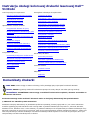 1
1
-
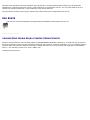 2
2
-
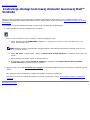 3
3
-
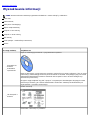 4
4
-
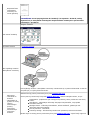 5
5
-
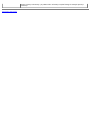 6
6
-
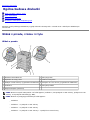 7
7
-
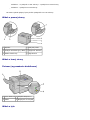 8
8
-
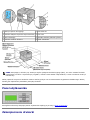 9
9
-
 10
10
-
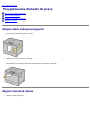 11
11
-
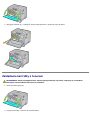 12
12
-
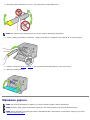 13
13
-
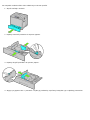 14
14
-
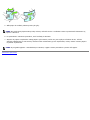 15
15
-
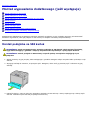 16
16
-
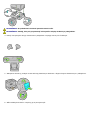 17
17
-
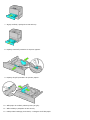 18
18
-
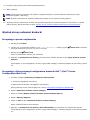 19
19
-
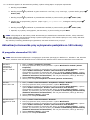 20
20
-
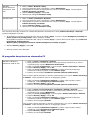 21
21
-
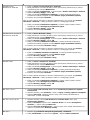 22
22
-
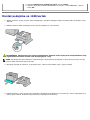 23
23
-
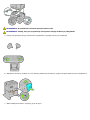 24
24
-
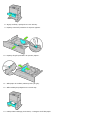 25
25
-
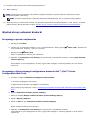 26
26
-
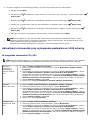 27
27
-
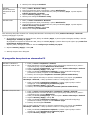 28
28
-
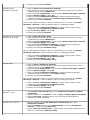 29
29
-
 30
30
-
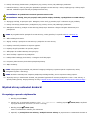 31
31
-
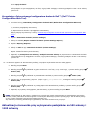 32
32
-
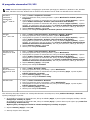 33
33
-
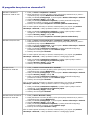 34
34
-
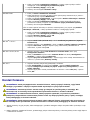 35
35
-
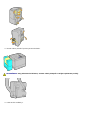 36
36
-
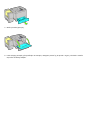 37
37
-
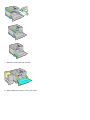 38
38
-
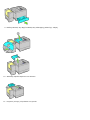 39
39
-
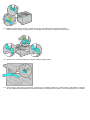 40
40
-
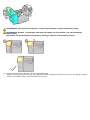 41
41
-
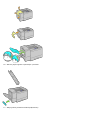 42
42
-
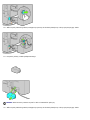 43
43
-
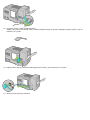 44
44
-
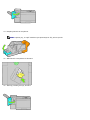 45
45
-
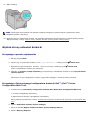 46
46
-
 47
47
-
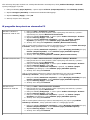 48
48
-
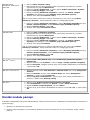 49
49
-
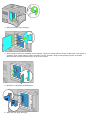 50
50
-
 51
51
-
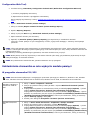 52
52
-
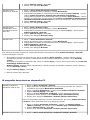 53
53
-
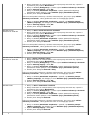 54
54
-
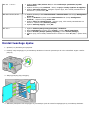 55
55
-
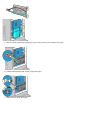 56
56
-
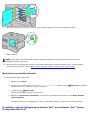 57
57
-
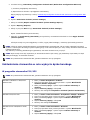 58
58
-
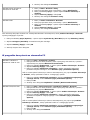 59
59
-
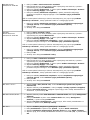 60
60
-
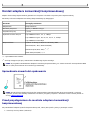 61
61
-
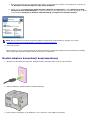 62
62
-
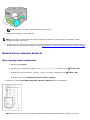 63
63
-
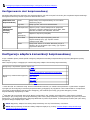 64
64
-
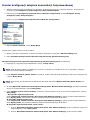 65
65
-
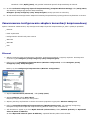 66
66
-
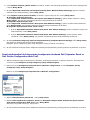 67
67
-
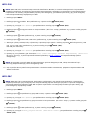 68
68
-
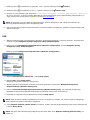 69
69
-
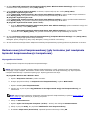 70
70
-
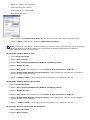 71
71
-
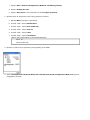 72
72
-
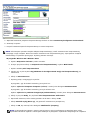 73
73
-
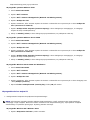 74
74
-
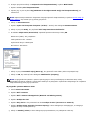 75
75
-
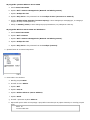 76
76
-
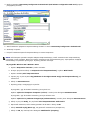 77
77
-
 78
78
-
 79
79
-
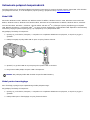 80
80
-
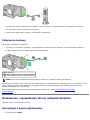 81
81
-
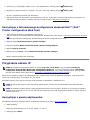 82
82
-
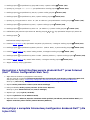 83
83
-
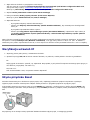 84
84
-
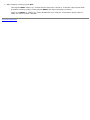 85
85
-
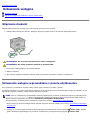 86
86
-
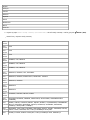 87
87
-
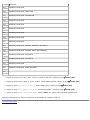 88
88
-
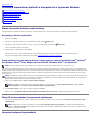 89
89
-
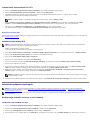 90
90
-
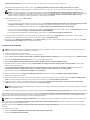 91
91
-
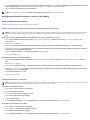 92
92
-
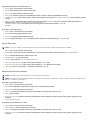 93
93
-
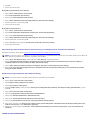 94
94
-
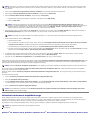 95
95
-
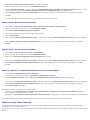 96
96
-
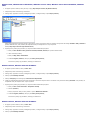 97
97
-
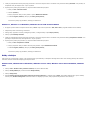 98
98
-
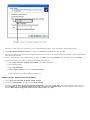 99
99
-
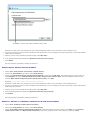 100
100
-
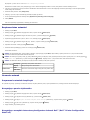 101
101
-
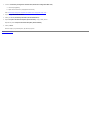 102
102
-
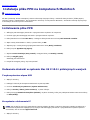 103
103
-
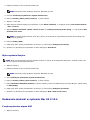 104
104
-
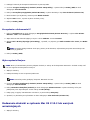 105
105
-
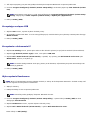 106
106
-
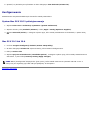 107
107
-
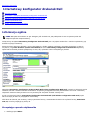 108
108
-
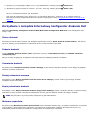 109
109
-
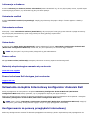 110
110
-
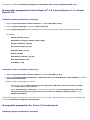 111
111
-
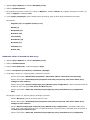 112
112
-
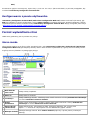 113
113
-
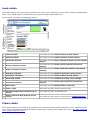 114
114
-
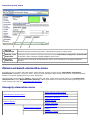 115
115
-
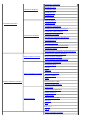 116
116
-
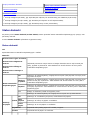 117
117
-
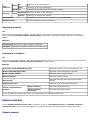 118
118
-
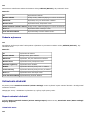 119
119
-
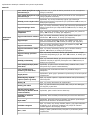 120
120
-
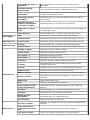 121
121
-
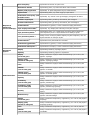 122
122
-
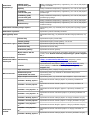 123
123
-
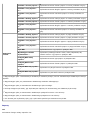 124
124
-
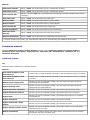 125
125
-
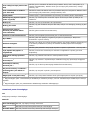 126
126
-
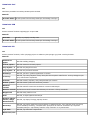 127
127
-
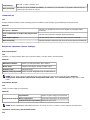 128
128
-
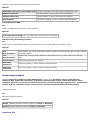 129
129
-
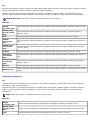 130
130
-
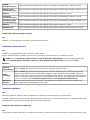 131
131
-
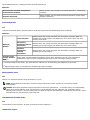 132
132
-
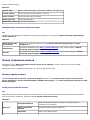 133
133
-
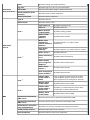 134
134
-
 135
135
-
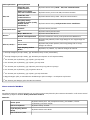 136
136
-
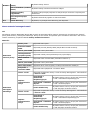 137
137
-
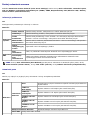 138
138
-
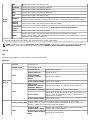 139
139
-
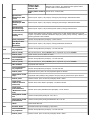 140
140
-
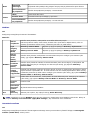 141
141
-
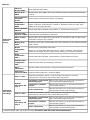 142
142
-
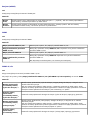 143
143
-
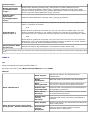 144
144
-
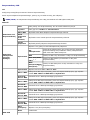 145
145
-
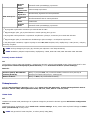 146
146
-
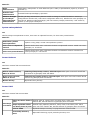 147
147
-
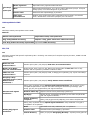 148
148
-
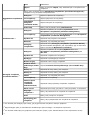 149
149
-
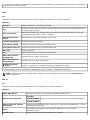 150
150
-
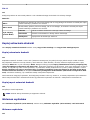 151
151
-
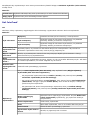 152
152
-
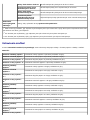 153
153
-
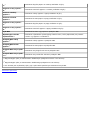 154
154
-
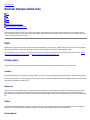 155
155
-
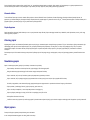 156
156
-
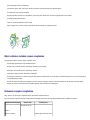 157
157
-
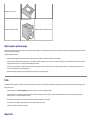 158
158
-
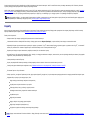 159
159
-
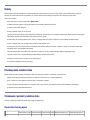 160
160
-
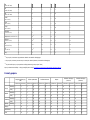 161
161
-
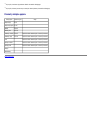 162
162
-
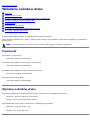 163
163
-
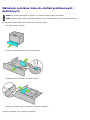 164
164
-
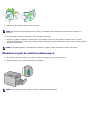 165
165
-
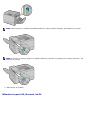 166
166
-
 167
167
-
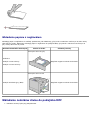 168
168
-
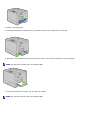 169
169
-
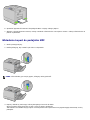 170
170
-
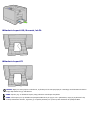 171
171
-
 172
172
-
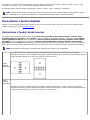 173
173
-
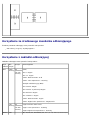 174
174
-
 175
175
-
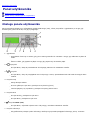 176
176
-
 177
177
-
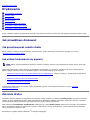 178
178
-
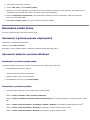 179
179
-
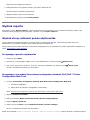 180
180
-
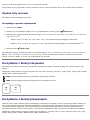 181
181
-
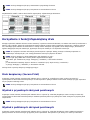 182
182
-
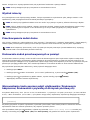 183
183
-
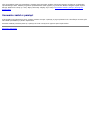 184
184
-
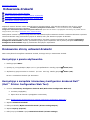 185
185
-
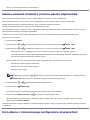 186
186
-
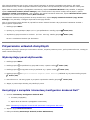 187
187
-
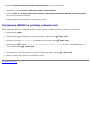 188
188
-
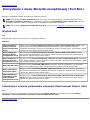 189
189
-
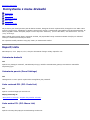 190
190
-
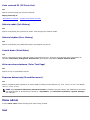 191
191
-
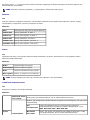 192
192
-
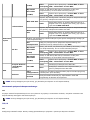 193
193
-
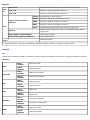 194
194
-
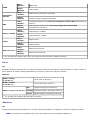 195
195
-
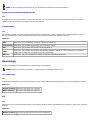 196
196
-
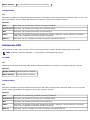 197
197
-
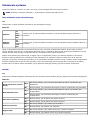 198
198
-
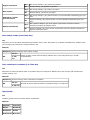 199
199
-
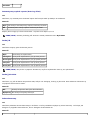 200
200
-
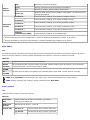 201
201
-
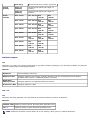 202
202
-
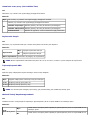 203
203
-
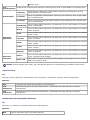 204
204
-
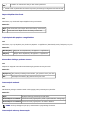 205
205
-
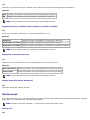 206
206
-
 207
207
-
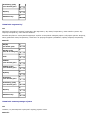 208
208
-
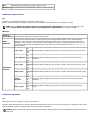 209
209
-
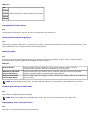 210
210
-
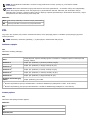 211
211
-
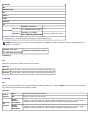 212
212
-
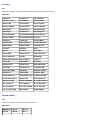 213
213
-
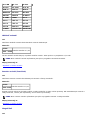 214
214
-
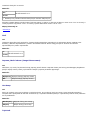 215
215
-
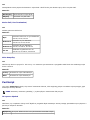 216
216
-
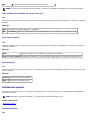 217
217
-
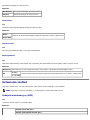 218
218
-
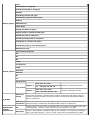 219
219
-
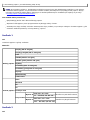 220
220
-
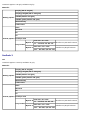 221
221
-
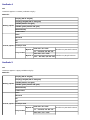 222
222
-
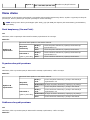 223
223
-
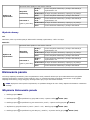 224
224
-
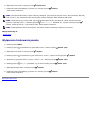 225
225
-
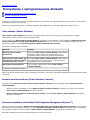 226
226
-
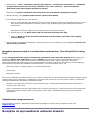 227
227
-
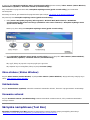 228
228
-
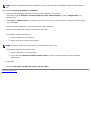 229
229
-
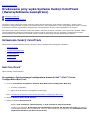 230
230
-
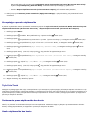 231
231
-
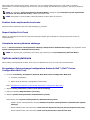 232
232
-
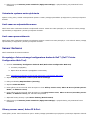 233
233
-
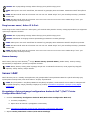 234
234
-
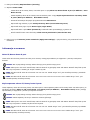 235
235
-
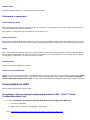 236
236
-
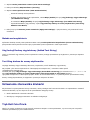 237
237
-
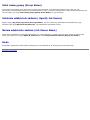 238
238
-
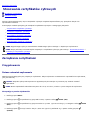 239
239
-
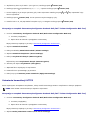 240
240
-
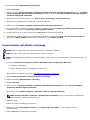 241
241
-
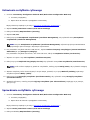 242
242
-
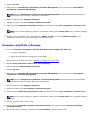 243
243
-
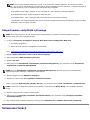 244
244
-
 245
245
-
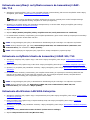 246
246
-
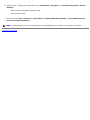 247
247
-
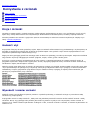 248
248
-
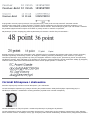 249
249
-
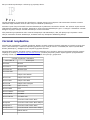 250
250
-
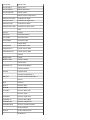 251
251
-
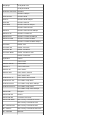 252
252
-
 253
253
-
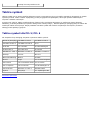 254
254
-
 255
255
-
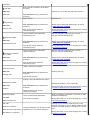 256
256
-
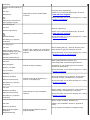 257
257
-
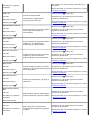 258
258
-
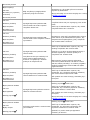 259
259
-
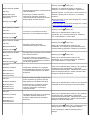 260
260
-
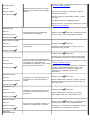 261
261
-
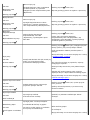 262
262
-
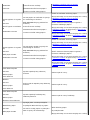 263
263
-
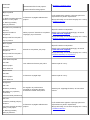 264
264
-
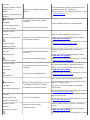 265
265
-
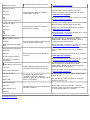 266
266
-
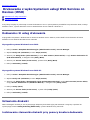 267
267
-
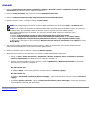 268
268
-
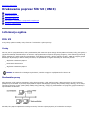 269
269
-
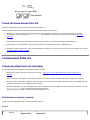 270
270
-
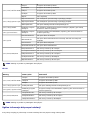 271
271
-
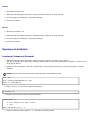 272
272
-
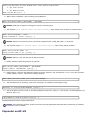 273
273
-
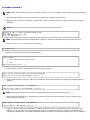 274
274
-
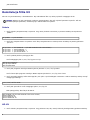 275
275
-
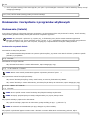 276
276
-
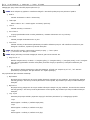 277
277
-
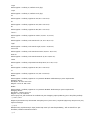 278
278
-
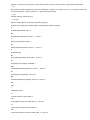 279
279
-
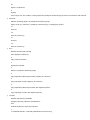 280
280
-
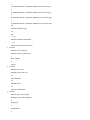 281
281
-
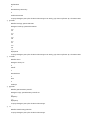 282
282
-
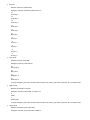 283
283
-
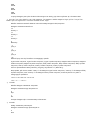 284
284
-
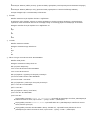 285
285
-
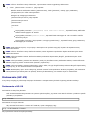 286
286
-
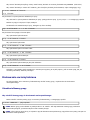 287
287
-
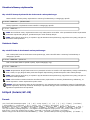 288
288
-
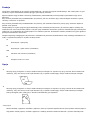 289
289
-
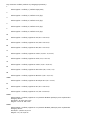 290
290
-
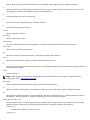 291
291
-
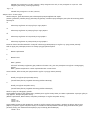 292
292
-
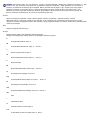 293
293
-
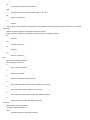 294
294
-
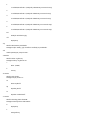 295
295
-
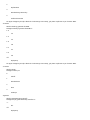 296
296
-
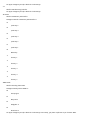 297
297
-
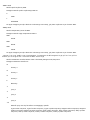 298
298
-
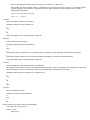 299
299
-
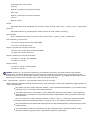 300
300
-
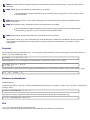 301
301
-
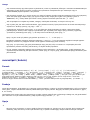 302
302
-
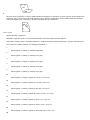 303
303
-
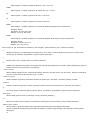 304
304
-
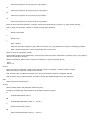 305
305
-
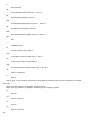 306
306
-
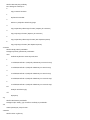 307
307
-
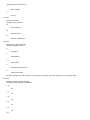 308
308
-
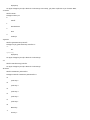 309
309
-
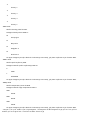 310
310
-
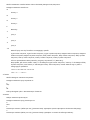 311
311
-
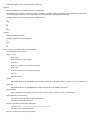 312
312
-
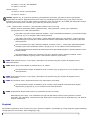 313
313
-
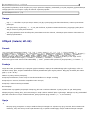 314
314
-
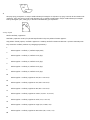 315
315
-
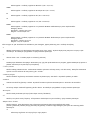 316
316
-
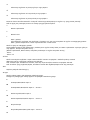 317
317
-
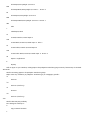 318
318
-
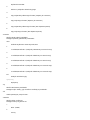 319
319
-
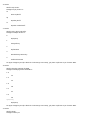 320
320
-
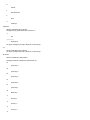 321
321
-
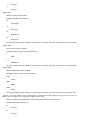 322
322
-
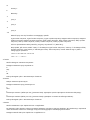 323
323
-
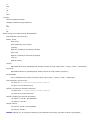 324
324
-
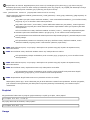 325
325
-
 326
326
-
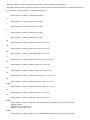 327
327
-
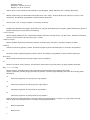 328
328
-
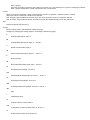 329
329
-
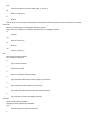 330
330
-
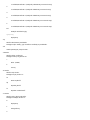 331
331
-
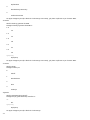 332
332
-
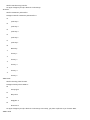 333
333
-
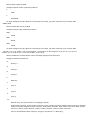 334
334
-
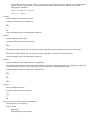 335
335
-
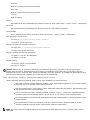 336
336
-
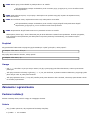 337
337
-
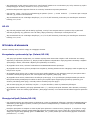 338
338
-
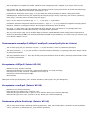 339
339
-
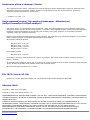 340
340
-
 341
341
-
 342
342
-
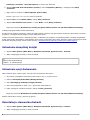 343
343
-
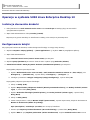 344
344
-
 345
345
-
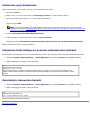 346
346
-
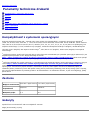 347
347
-
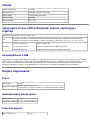 348
348
-
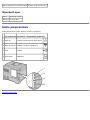 349
349
-
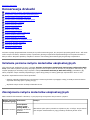 350
350
-
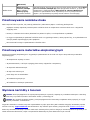 351
351
-
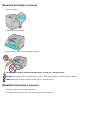 352
352
-
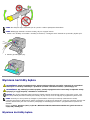 353
353
-
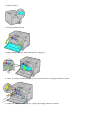 354
354
-
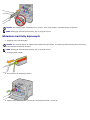 355
355
-
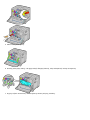 356
356
-
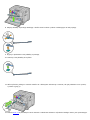 357
357
-
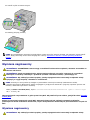 358
358
-
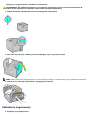 359
359
-
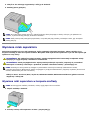 360
360
-
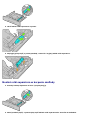 361
361
-
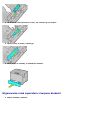 362
362
-
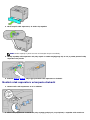 363
363
-
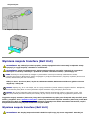 364
364
-
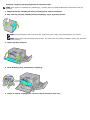 365
365
-
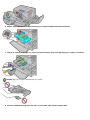 366
366
-
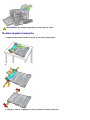 367
367
-
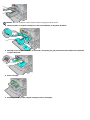 368
368
-
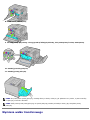 369
369
-
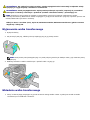 370
370
-
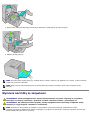 371
371
-
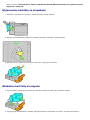 372
372
-
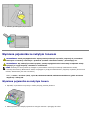 373
373
-
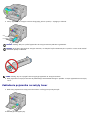 374
374
-
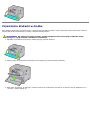 375
375
-
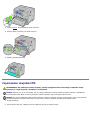 376
376
-
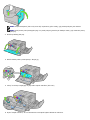 377
377
-
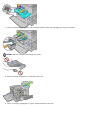 378
378
-
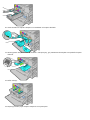 379
379
-
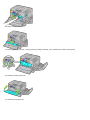 380
380
-
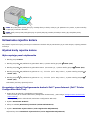 381
381
-
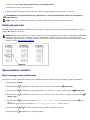 382
382
-
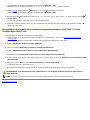 383
383
-
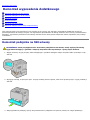 384
384
-
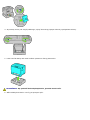 385
385
-
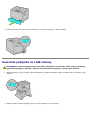 386
386
-
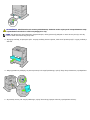 387
387
-
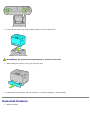 388
388
-
 389
389
-
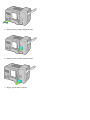 390
390
-
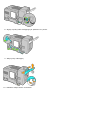 391
391
-
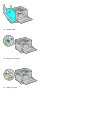 392
392
-
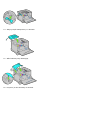 393
393
-
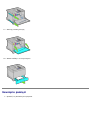 394
394
-
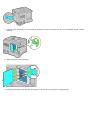 395
395
-
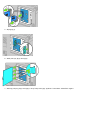 396
396
-
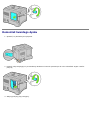 397
397
-
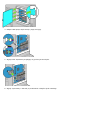 398
398
-
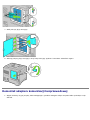 399
399
-
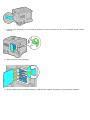 400
400
-
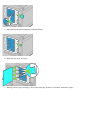 401
401
-
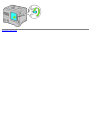 402
402
-
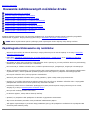 403
403
-
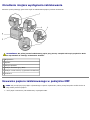 404
404
-
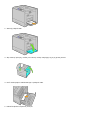 405
405
-
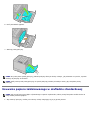 406
406
-
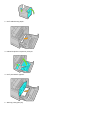 407
407
-
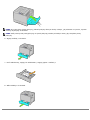 408
408
-
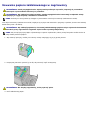 409
409
-
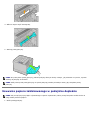 410
410
-
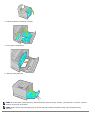 411
411
-
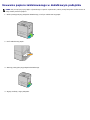 412
412
-
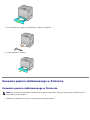 413
413
-
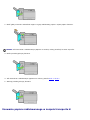 414
414
-
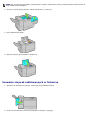 415
415
-
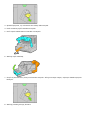 416
416
-
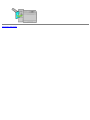 417
417
-
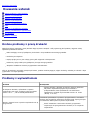 418
418
-
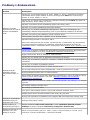 419
419
-
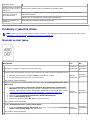 420
420
-
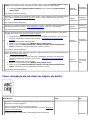 421
421
-
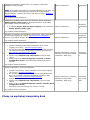 422
422
-
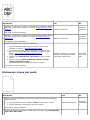 423
423
-
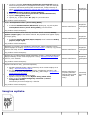 424
424
-
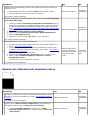 425
425
-
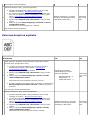 426
426
-
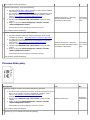 427
427
-
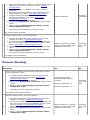 428
428
-
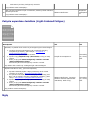 429
429
-
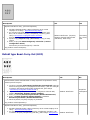 430
430
-
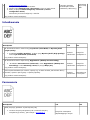 431
431
-
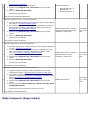 432
432
-
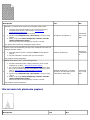 433
433
-
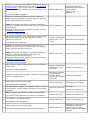 434
434
-
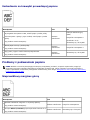 435
435
-
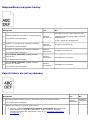 436
436
-
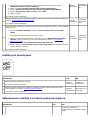 437
437
-
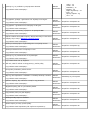 438
438
-
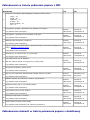 439
439
-
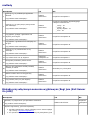 440
440
-
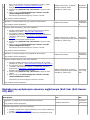 441
441
-
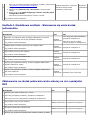 442
442
-
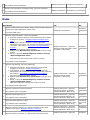 443
443
-
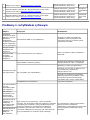 444
444
-
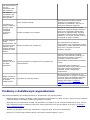 445
445
-
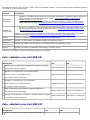 446
446
-
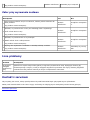 447
447
-
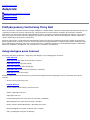 448
448
-
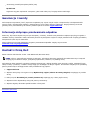 449
449
Dell 5130cdn Color Laser Printer instrukcja
- Kategoria
- Drukarki laserowe / LED
- Typ
- instrukcja
Powiązane artykuły
-
Dell C2660dn Color Laser Printer instrukcja
-
Dell C2665dnf Color Laser Printer instrukcja
-
Dell C3760dn Color Laser Printer instrukcja
-
Dell 1710/n Mono Laser Printer instrukcja
-
Dell S2810dn Smart Printer instrukcja
-
Dell C3765dnf Color Laser Printer instrukcja
-
Dell C1760NW Color Laser Printer instrukcja
-
Dell 2230d/dn Mono Laser Printer instrukcja
-
Dell C1765NFW MFP Laser Printer instrukcja
-
Dell 1320c Color Laser Printer instrukcja